Hai Sobat Redaksiana, bertemu dengan saya Fuadlutfi, dalam artikel ini, kita akan membahas sedikit tentang database Mysql dengan bantuan Xampp di OS windows 10.
Mysql
MySQL adalah sebuah perangkat lunak sistem manajemen basis data SQL atau DBMS yang multialur, multipengguna, dengan sekitar 6 juta instalasi di seluruh dunia
Database
Dalam bahasa yang sederhana, database adalah sekumpulan data yang terstruktur. anggap saja databasa adalah sebuah ” Rak ” dalam internet
karena kita pernah mempelajari PHP, maka untuk koneksi kita akan menggunakan perintah “mysqli” didalam fungsi PHP
Xampp
aplikasi yang kita butuhkan yaitu Apache2 dan Phpmyadmin
Coding
Koneksi dari php ke mysql
Syntax: mysqli_connect(‘servername’, ‘username’, ‘password’);
memilih database
syntax : mysqli_select_db(‘variable koneksi’,”<nama database>”);
kita akan mencoba melakukan koneksi dengan PHP menggunakan usernamae root dan mengakse database bernama Pens yang akan kita buta dengan cara web base, masuk ke alamat http://localhost/phpmyadmin, untuk membuat sebuah databaseyang akan dihubungkan dengan php
Kemudian kita buat file php kita gar terkoneksi ke server database
<?php
$nyambung = mysqli_connect("localhost","root","");
if (!$nyambung)
echo "gagal";
$pilihdb = mysqli_select_db($nyambung,"pens");
if (!$pilihdb)
echo "tidak ada DB";
?>
setelah membuat file php diatas, jalankan pada apache dan liat hasillnya, apa bila masih ada tulisan, maka anda melewatkan langkah langkah sebelumnya, jangan diteruskan dulu, perbaiki sampai anda berhasil terkoneksi php dengan mysql.
langkah selanjutnya yaitu menamai rak dengan nama nama agar data tersimpan dengan benar
QUERY
setelah disimpan kita akan mengisi data tersebut menggunakan perintah query
syntax : mysqli_query(<variable koneksi>,”INSERT INTO `<namatable>` (`ID`, `NRP`, `NAMA`, `HP`) VALUES (‘<ID>’, ‘<NRP>’, ‘<NAMA>’, ‘<HP>’)”);
saya sudah membuat program input data yang sesua dengan tabel dalam gambar
<form method=POST action=''>
Penjumlahan<br>
<input type=text name=nrp value="<?php
if (!empty($_POST['nrp']))
echo $_POST['nrp'] ?>"> +
<input type=text name=nama value="<?php
if (!empty($_POST['nama']))
echo $_POST['nama'] ?>">
<input type=text name=hp value="<?php
if (!empty($_POST['hp']))
echo $_POST['hp']?>">
<input type=submit value=OK></form>
<?php
$con = mysqli_connect("localhost","root","","pens");
mysqli_query($con,"INSERT INTO `mhs` (`ID`, `NRP`, `NAMA`, `HP`)
VALUES ('', '$a1', '$b', '$hp')");
if (!$con){
echo "gagal";}
else
echo "berhasil";
?>
SELECT
untuk menampilkan data yang telah di input, bisa dengan perintah select
syntax : mysqli_query($<variablekoneksi>,”SELECT * FROM <namatable>”);
<table border=1 style="border-collapse" width=70%>
<tr>
<th>No.</th>
<th>NRP </th>
<th>NAMA</th>
<th>HP</th>
</tr>
<?php
$con = mysqli_connect("localhost","root","","pens");
$i=1;
$data = mysqli_query($con,"SELECT * FROM mhs");
while ($d = mysqli_fetch_object($data))
{
if($i%2==0){
echo "<tr><td bgcolor=894412>";
echo $i++;}
else{
echo "<tr><td bgcolor=ff2312>";
echo $i++;}
if($i%2==0){
echo "</td><td bgcolor=ff2312>
$d->NRP</td> <td bgcolor=ff2312>
$d->NAMA</td> <td bgcolor=ff2312>
$d->HP</td>";
}
else
echo "</td><td bgcolor=894412>
$d->NRP</td> <td bgcolor=894412>
$d->NAMA</td> <td bgcolor=894412>
$d->HP</td>";
}
?>
</table>


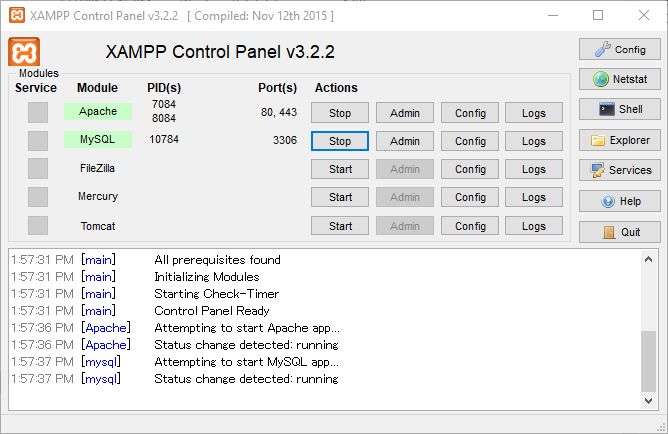
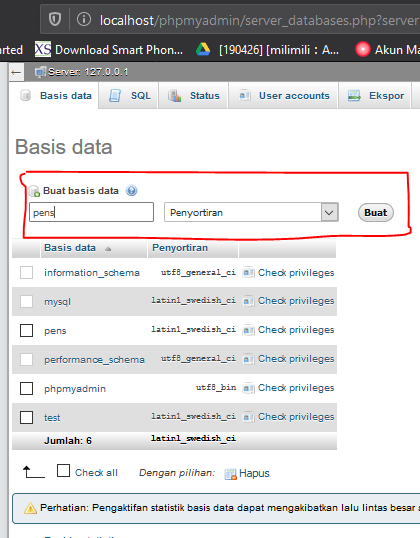
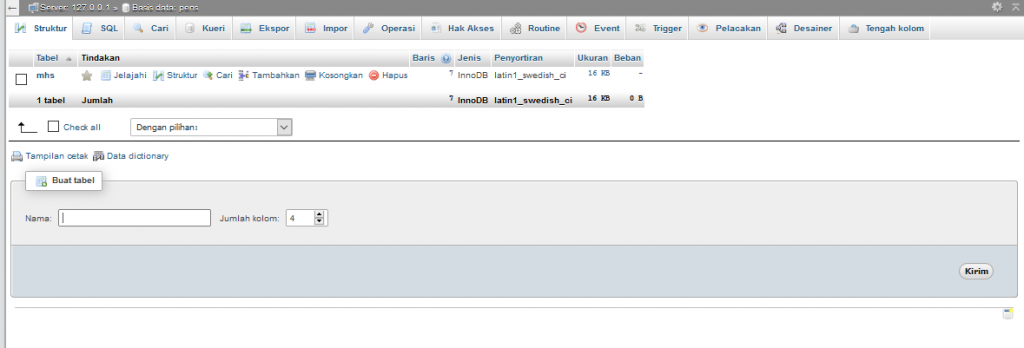
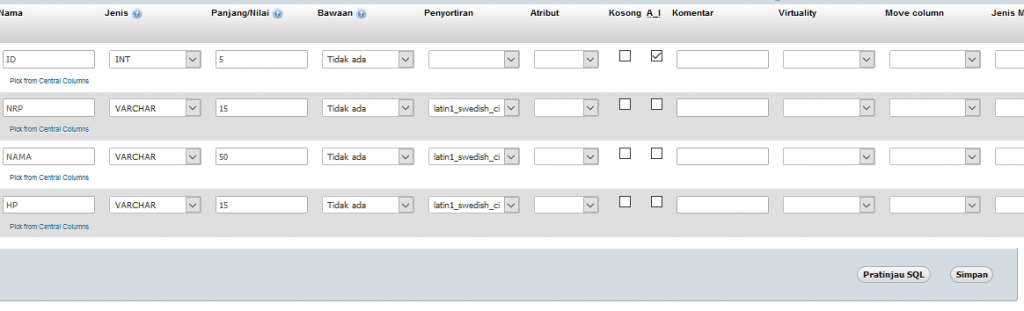
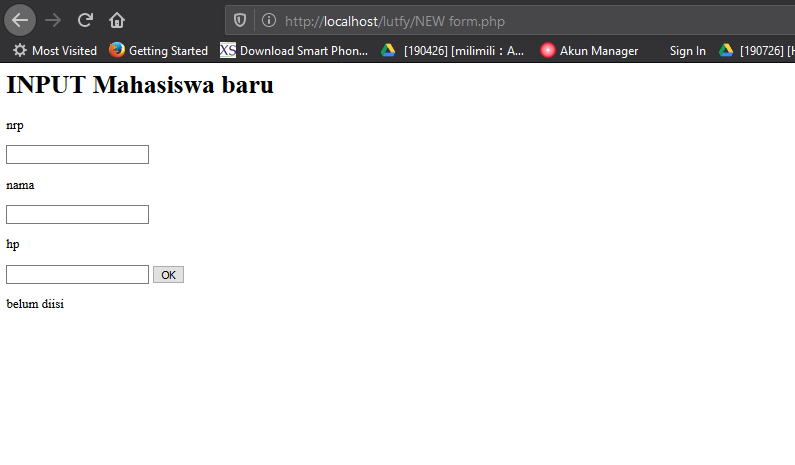
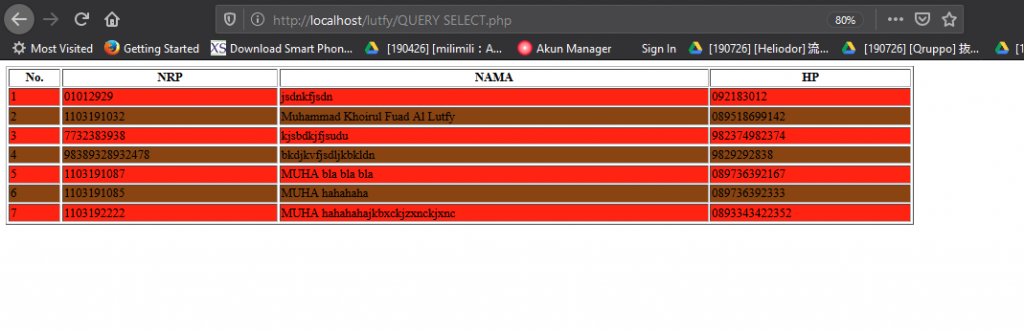







Recent Comments